win10怎么关闭微信开机自动启动 微信电脑版怎么设置不自动启动
更新时间:2024-09-25 16:00:57作者:jiang
在日常使用电脑的过程中,我们经常会遇到一些程序自动启动的情况,微信电脑版就是其中之一,有时候我们并不希望微信在开机时自动启动,那么该如何关闭微信的开机自动启动呢?今天我将为大家介绍一下win10系统下如何关闭微信的开机自动启动设置。通过简单的操作,我们就可以轻松地解决这个问题,让电脑开机时不再自动启动微信,提升电脑的启动速度和性能。
操作方法:
1.首先打开电脑登录微信,点击左下角【三】按钮进入。
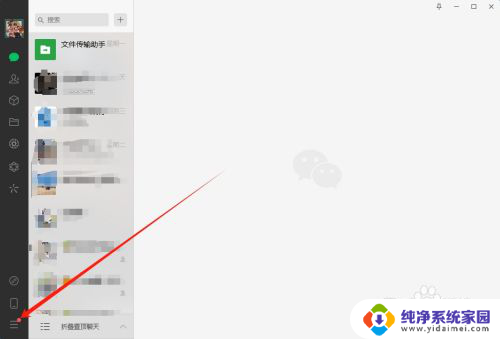
2.接着点击选择【设置】进入。
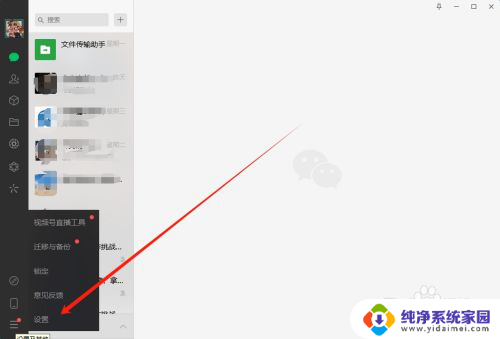
3.然后点击设置界面左边的【通用设置】。
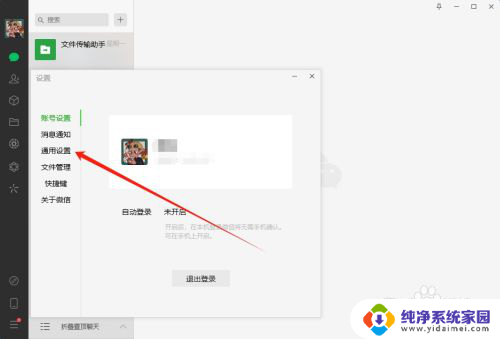
4.最后我们找到【开机时自动打开微信】,点击左边取消勾选即可关闭开机启动。
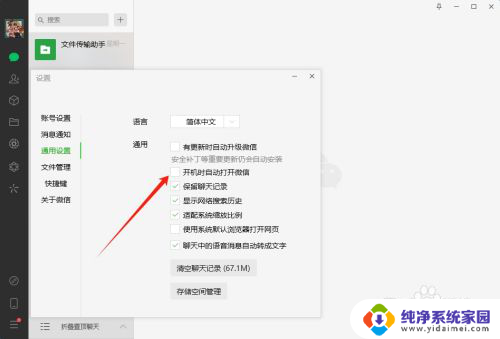
以上就是win10怎么关闭微信开机自动启动的全部内容,如果有遇到这种情况,那么你就可以根据小编的操作来进行解决,非常的简单快速,一步到位。
win10怎么关闭微信开机自动启动 微信电脑版怎么设置不自动启动相关教程
- win10微信开机启动 电脑版微信开机启动项关闭方法
- 关闭开机自动启动项怎么设置 win10怎么关闭开机启动程序
- 电脑怎么关闭开机自动启动 Win10开机启动项关闭方法
- win10开机自启动软件怎么关闭 Win10如何关闭开机自启动项
- 电脑软件怎么开机自动启动 Win10开机自启动软件设置方法
- windows10怎么关闭开机自启动项 Win10如何关闭开机自启动项
- win10关闭开机自启动设置 Win10开机启动项关闭方法
- win10怎么关闭电脑自启动 Win10开机启动软件关闭方法
- onedrive开机自启动怎么设置 Win10开机后如何设置自动启动OneDrive
- onedrive开机自启动怎么关闭 如何禁止Win10系统OneDrive开机自启动
- 怎么查询电脑的dns地址 Win10如何查看本机的DNS地址
- 电脑怎么更改文件存储位置 win10默认文件存储位置如何更改
- win10恢复保留个人文件是什么文件 Win10重置此电脑会删除其他盘的数据吗
- win10怎么设置两个用户 Win10 如何添加多个本地账户
- 显示器尺寸在哪里看 win10显示器尺寸查看方法
- 打开卸载的软件 如何打开win10程序和功能窗口